-WPS把演示文稿轉(zhuǎn)為圖片的方法教程
時(shí)間:2023-05-17 10:27:29作者:極光下載站人氣:750
wps演示文稿是很多小伙伴都在使用的一款軟件,其中有非常豐富的素材,有很多智能化功能可以幫助我們快速排序排版,美化幻燈片,所以很多小伙伴在需要編輯和處理幻燈片時(shí)都會(huì)選擇使用WPS演示文稿這款軟件。如果我們?cè)陔娔X版WPS演示文稿中完成幻燈片的編輯和制作后,希望導(dǎo)出為圖片格式,小伙伴們知道具體該如何進(jìn)行操作嗎,其實(shí)操作方法是非常簡(jiǎn)單的,小伙伴們可以打開(kāi)自己的Wps軟件后,跟著下面的圖文步驟一起動(dòng)手操作起來(lái)。接下來(lái),小編就來(lái)和小伙伴們分享具體的操作步驟了,有需要或者是有興趣了解的小伙伴們快來(lái)和小編一起往下看看吧!
操作步驟
第一步:點(diǎn)擊打開(kāi)需要轉(zhuǎn)換的WPS演示文稿;
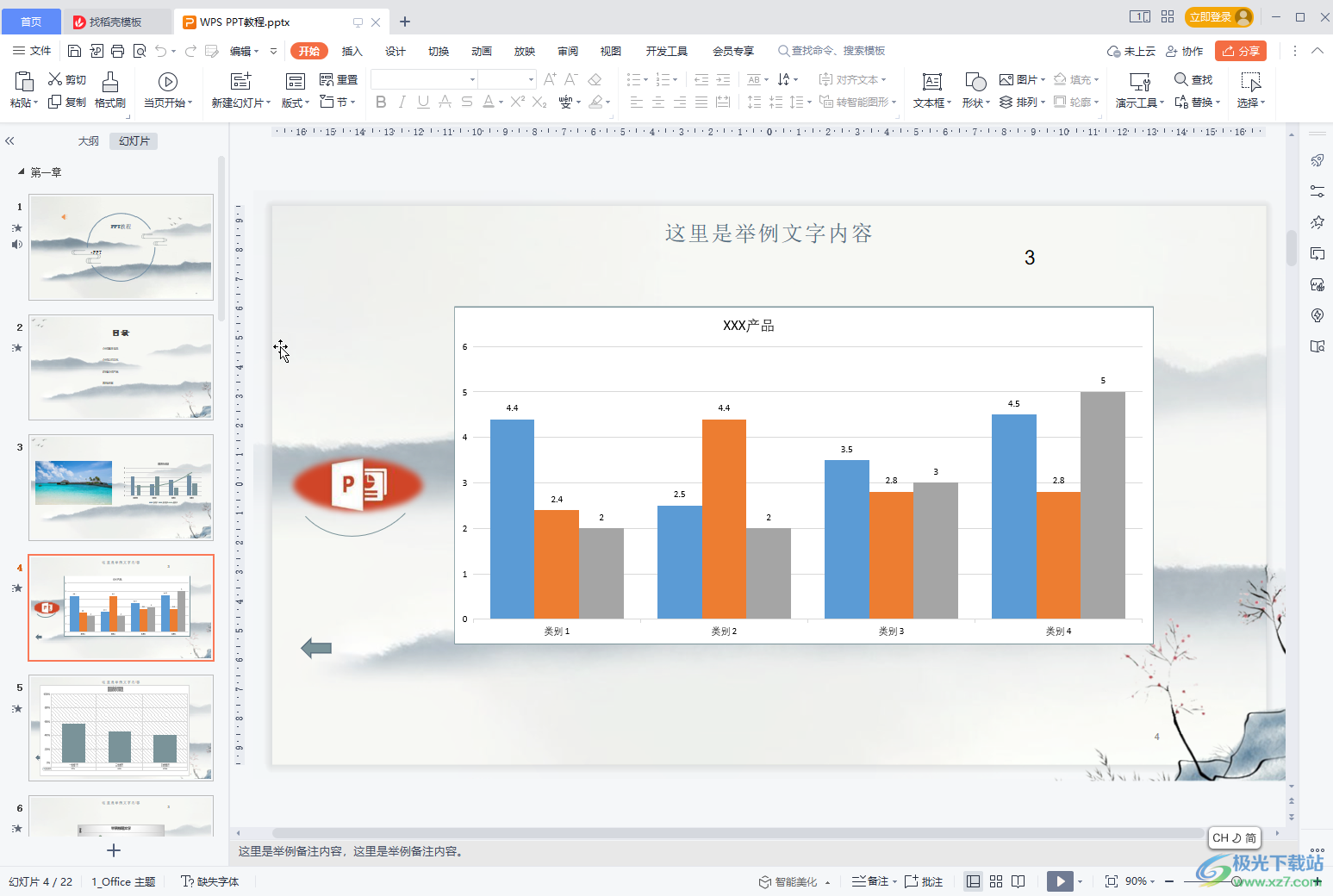
第二步:方法1.在界面左上方點(diǎn)擊“文件”——“輸出為圖片”;
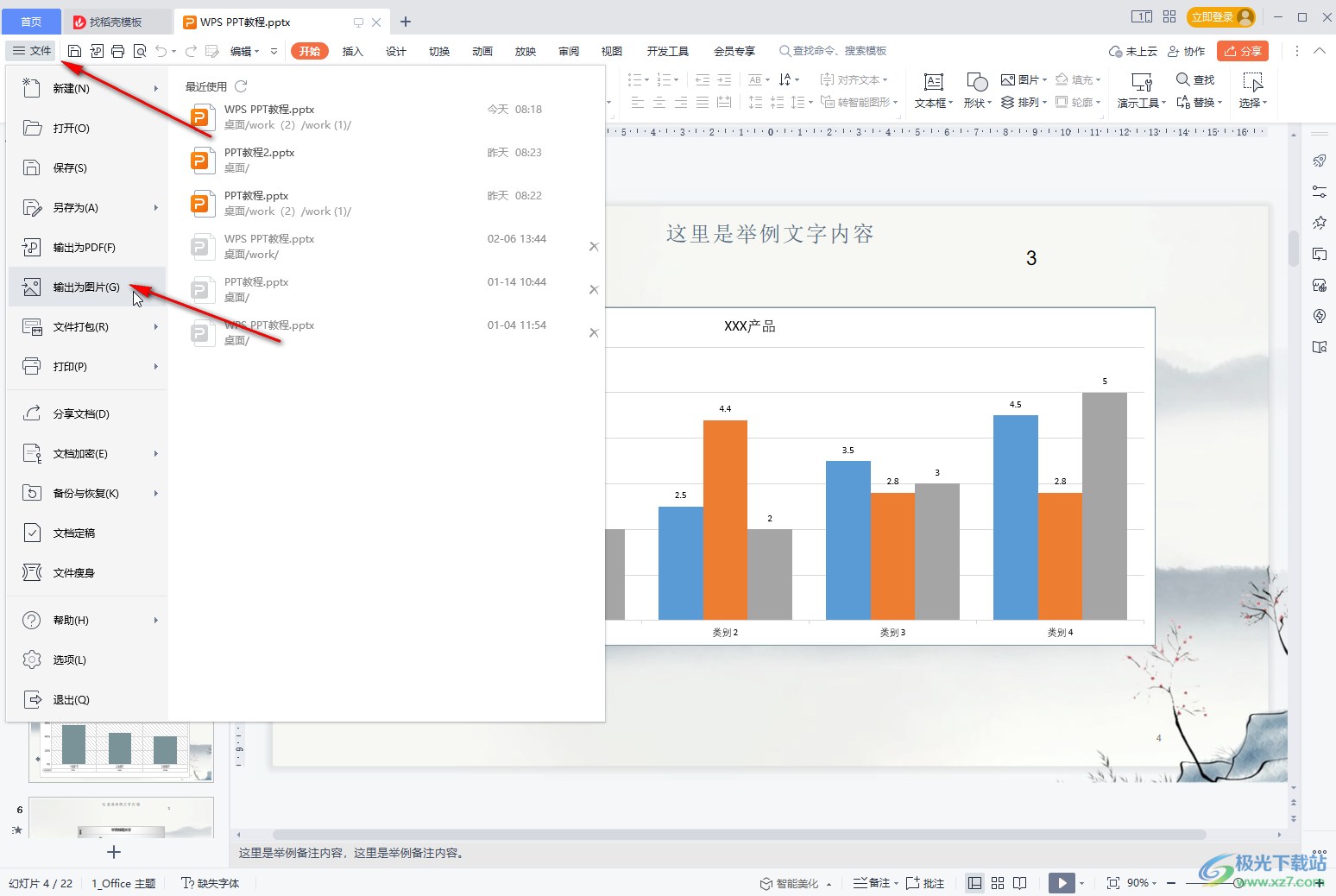
第三步:在打開(kāi)的窗口中設(shè)置主頁(yè)輸出或者合成長(zhǎng)圖,設(shè)置數(shù)字范圍,圖片格式, 輸出演示,保存位置并點(diǎn)擊“開(kāi)始輸出”就可以了;
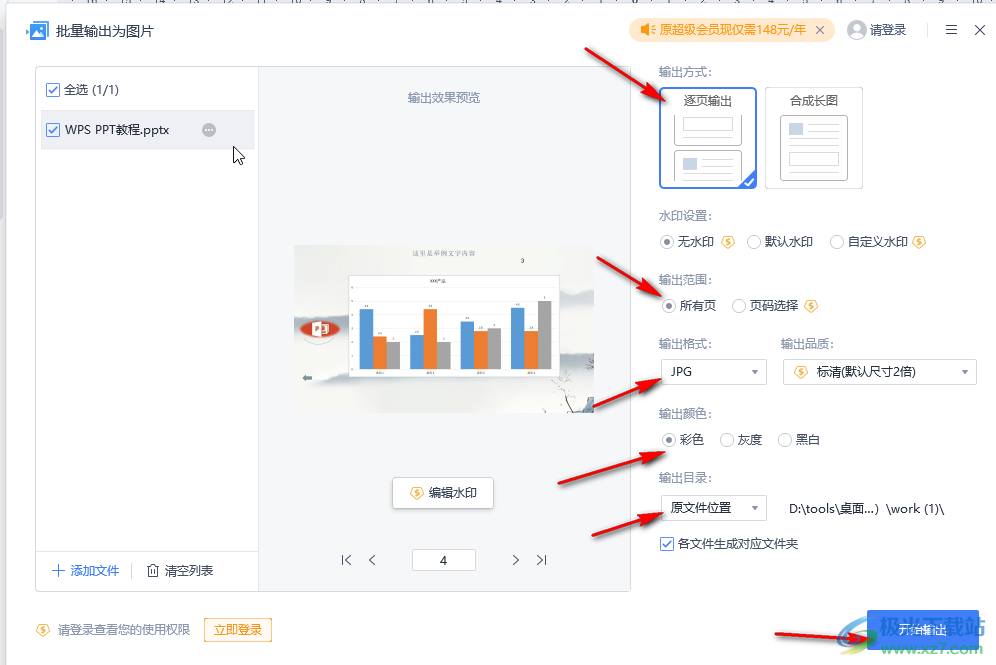
第四步:方法2.按F12鍵,或者在界面左上方點(diǎn)擊“文件”——“另存為”,在打開(kāi)的窗口中點(diǎn)擊文件類(lèi)型處的下拉箭頭,選擇JPG,PNG等圖片格式;
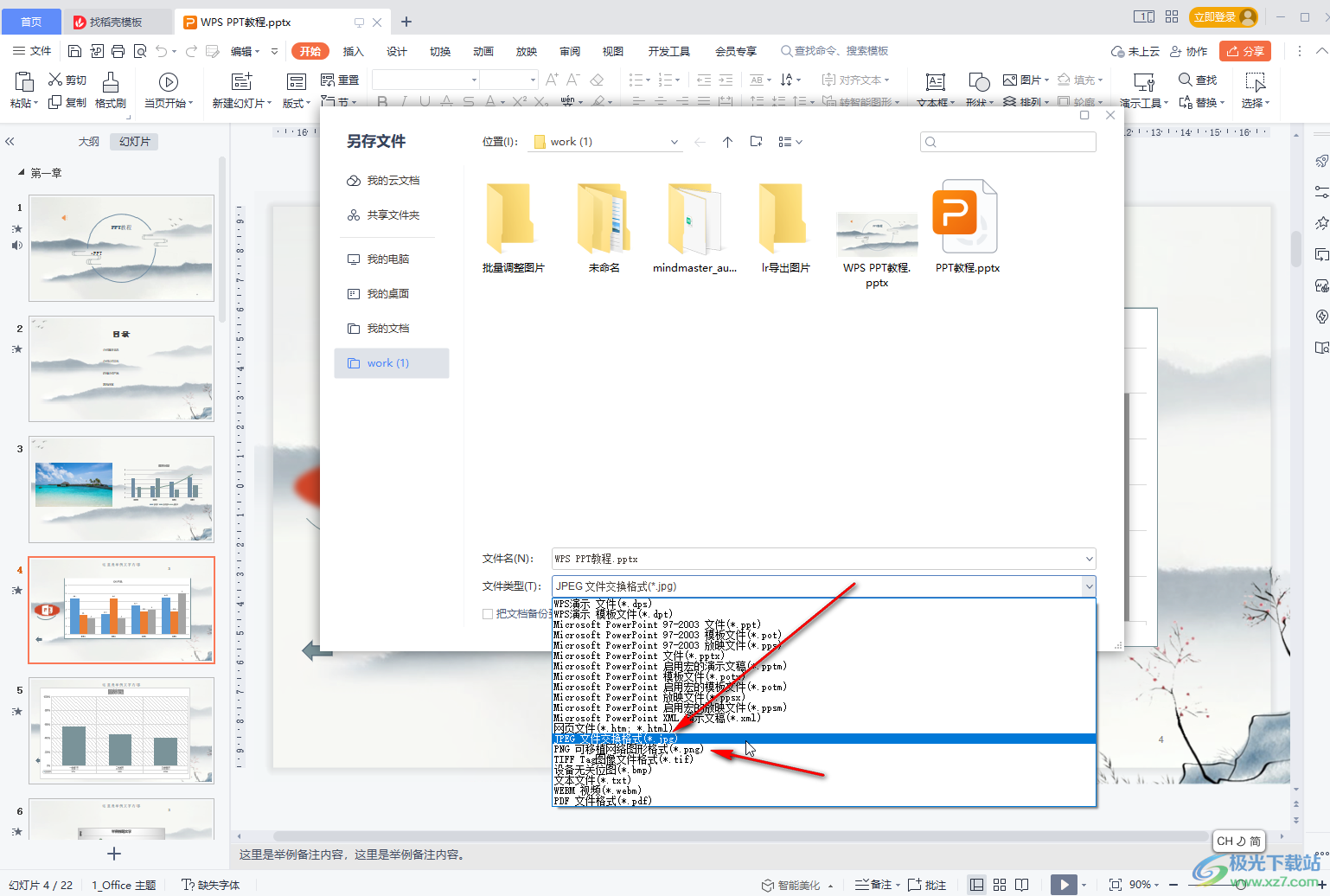
第五步:選擇后可以看到文件后綴變?yōu)閳D片格式了,我們根據(jù)自己的實(shí)際需要設(shè)置想要的保存位置和文件名,如果有需要還可以設(shè)置密碼保護(hù),然后點(diǎn)擊“保存”就可以了。

以上就是電腦版WPS演示文稿中導(dǎo)出為圖片的方法教程的全部?jī)?nèi)容了。上面提到的兩種轉(zhuǎn)換方法都是非常簡(jiǎn)單的,小伙伴們可以打開(kāi)自己的軟件后分別嘗試操作一下。

大小:240.07 MB版本:v12.1.0.18608環(huán)境:WinAll, WinXP, Win7, Win10
- 進(jìn)入下載
相關(guān)推薦
相關(guān)下載
熱門(mén)閱覽
- 1百度網(wǎng)盤(pán)分享密碼暴力破解方法,怎么破解百度網(wǎng)盤(pán)加密鏈接
- 2keyshot6破解安裝步驟-keyshot6破解安裝教程
- 3apktool手機(jī)版使用教程-apktool使用方法
- 4mac版steam怎么設(shè)置中文 steam mac版設(shè)置中文教程
- 5抖音推薦怎么設(shè)置頁(yè)面?抖音推薦界面重新設(shè)置教程
- 6電腦怎么開(kāi)啟VT 如何開(kāi)啟VT的詳細(xì)教程!
- 7掌上英雄聯(lián)盟怎么注銷(xiāo)賬號(hào)?掌上英雄聯(lián)盟怎么退出登錄
- 8rar文件怎么打開(kāi)?如何打開(kāi)rar格式文件
- 9掌上wegame怎么查別人戰(zhàn)績(jī)?掌上wegame怎么看別人英雄聯(lián)盟戰(zhàn)績(jī)
- 10qq郵箱格式怎么寫(xiě)?qq郵箱格式是什么樣的以及注冊(cè)英文郵箱的方法
- 11怎么安裝會(huì)聲會(huì)影x7?會(huì)聲會(huì)影x7安裝教程
- 12Word文檔中輕松實(shí)現(xiàn)兩行對(duì)齊?word文檔兩行文字怎么對(duì)齊?
網(wǎng)友評(píng)論